一次实践:Hadoop + Pig + Jython + AmMap + ElasticSearch
背景
实践参考:https://github.com/phodal/ideabook
我有一个 2G 左右 很大的网站访问日志。我想看看访问网站的人都来自哪里,于是我想开始想办法来分析这日志,这是一个 Web 生成的界面,通过 Elastic.js 向搜索引擎查询数据,将再这些数据渲染到地图上。
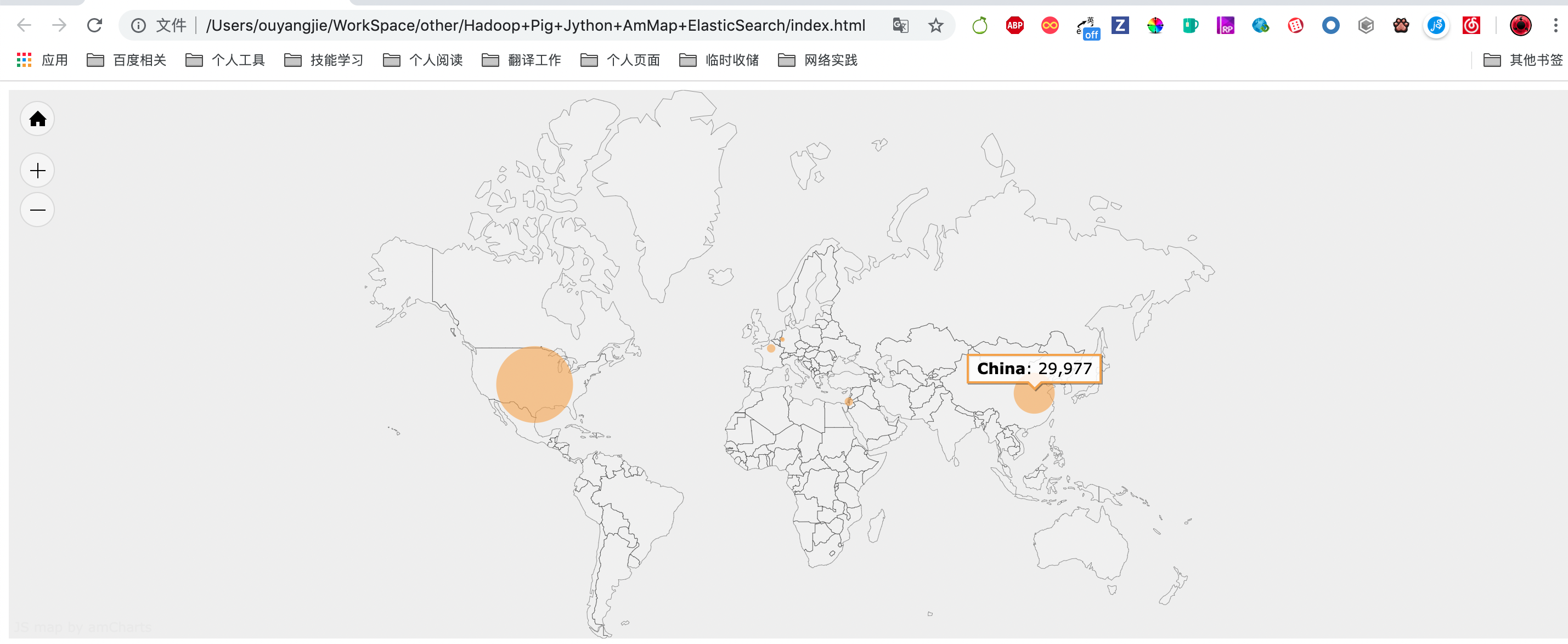
Hadoop + Pig + Jython + AmMap + ElasticSearch
使用的技术栈有上面这些,他们的简介如下:
- Hadoop 是一个由 Apache 基金会所开发的分布式系统基础架构。用户可以在不了解分布式底层细节的情况下,开发分布式程序。充分利用集群的威力进行高速运算和存储。
- Pig 是一个基于 Hadoop 的大规模数据分析平台,它提供的 SQL-LIKE 语言叫 Pig Latin,该语言的编译器会把类 SQL 的数据分析请求转换为一系列经过优化处理的 MapReduce 运算。
- Jython 是一种完整的语言,而不是一个 Java 翻译器或仅仅是一个 Python 编译器,它是一个 Python 语言在 Java 中的完全实现。Jython 也有很多从 CPython 中继承的模块库。
- AmMap 是用于创建交互式 Flash 地图的工具。您可以使用此工具来显示您的办公室地点,您的行程路线,创建您的经销商地图等。
- ElasticSearch 是一个基于 Lucene 构建的开源,分布式,RESTful 搜索引擎。 设计用于云计算中,能够达到搜索实时、稳定、可靠和快速,并且安装使用方便。
步骤
总的步骤并不是很复杂,可以分为:
- 搭建基础设施
- 解析 access.log
- 转换 IP 为 GEO 信息
- 展示数据到地图上
Step 1: 搭建基础设施
在这一些系列的实战中,比较麻烦的就是安装这些工具,我们需要安装上面提到的一系列工具。对于不同的系统来说,都有相似的安装工具:
- Windows 上可以使用 Chocolatey
- Ubuntu / Mint 上可以使用 aptitude
- CentOS / OpenSUSE 上可以使用 yum 安装
- Mac OS 上可以使用 brew 安装
如下是 Mac OS 下安装 Hadoop、Pig、Elasticsearch、Jython 的方式
brew install hadoop
brew install pig
brew install elasticsearch
brew install jython
对于其他操作系统也可以使用相似的方法来安装。
Hadoop 安装完还要配置本地单机模式,ssh 免登陆访问等,请自行百度
针对这些工具,可以配置一些启动关闭快捷命令:
alias es-start='brew services start elasticsearch'
alias es-stop='brew services stop elasticsearch'
alias kibana-start='brew services start kibana'
alias kibana-stop='brew services stop kibana'
alias hadoop-start-all='sh /usr/local/Cellar/hadoop/3.1.2/sbin/start-all.sh'
alias hadoop-stop-all='sh /usr/local/Cellar/hadoop/3.1.2/sbin/stop-all.sh'
接着我们还需要安装一个 Hadoop 的插件,用于连接 Hadoop 和 ElasticSearch。
下载地址:https://github.com/elastic/elasticsearch-hadoop
复制其中的 elasticsearch-hadoop-pig-*.jar 到你的 pig 库的目录,如我的是:/usr/local/Cellar/pig/0.17.0,这里我的文件名是:elasticsearch-hadoop-pig-7.3.0.jar。
下面我们就可以尝试去解析我们的日志了。
Step 2: 解析 access.log
在开始解析之前,先让我们来看看几条 Nginx 的日志:
10.95.30.42 - - [17/Jul/2019:00:00:29 +0800] "GET /v-dist/static/css/app.96cc1435284192fe5e4b4a4164f2660b.min.css HTTP/1.1" 200 217190
10.95.30.42 - - [17/Jul/2019:00:00:29 +0800] "GET /v-dist/static/js/vendor.1336ea68444e0be86ffd.min.js HTTP/1.1" 200 782353
而上面的日志实际上是有对应的格式的,这个格式写在我们的 Nginx 配置文件中。如下是上面的日志的格式:
log_format access $remote_addr - $remote_user [$time_local] "$request" $status $body_bytes_sent;
在最前面的是访问者的 IP 地址,然后是访问者的当地时间、请求的类型、状态码、访问的 URL、用户的 User Agent 等等。随后,我们就可以针对上面的格式编写相应的程序,这些代码如下所示:
-- register file:/usr/local/Cellar/pig/0.17.0/libexec/lib/piggybank.jar;
-- register file:/usr/local/Cellar/pig/0.17.0/libexec/lib/elasticsearch-hadoop-pig-7.3.0.jar;
register 'file:/usr/local/Cellar/pig/0.17.0/libexec/lib/*.jar';
RAW_LOGS = LOAD 'access/localhost_access_log.2019-07-17-02.txt' USING TextLoader as (line:chararray);
-- Dump RAW_LOGS;
LOGS_BASE = FOREACH RAW_LOGS GENERATE
FLATTEN(
REGEX_EXTRACT_ALL(line, '(\\S+) - - \\[([^\\[]+)\\]\\s+"([^"]+)"\\s+(\\d+)\\s+(\\d+|-)\\s*')
)
AS (
ip: chararray,
timestamp: chararray,
url: chararray,
status: chararray,
bytes: chararray
);
-- STORE LOGS_BASE INTO 'nginx/log_base' USING org.elasticsearch.hadoop.pig.EsStorage('es.http.timeout = 5m', 'es.index.auto.create = true');
-- STORE LOGS_BASE INTO 'data/demo-LOGS_BASE' USING PigStorage (',');
-- STORE LOGS_BASE INTO 'data/demo-LOGS_BASE';
-- Dump LOGS_BASE;
-- A = FOREACH LOGS_BASE GENERATE ToDate(timestamp, 'dd/MMM/yyyy:HH:mm:ss Z', 'Asia/Singapore') as date, ip, url,(int)status,(bytes == '-' ? 0 : (int)bytes) as bytes;
-- JDK1.8 默认时区无法转化这种格式的 (17/Jul/2019:00:00:29 +0800) ,试了上百个时区,不知道具体是哪个时区,http://joda-time.sourceforge.net/timezones.html
A = FOREACH LOGS_BASE GENERATE ToDate(timestamp, 'dd/MMM/yyyy:HH:mm:ss Z', 'Etc/GMT+8') as date, ip, url,(int)status,(bytes == '-' ? 0 : (int)bytes) as bytes;
-- Dump A;
-- B = GROUP A BY (timestamp);
-- C = FOREACH B GENERATE FLATTEN(group) as (timestamp), COUNT(A) as count;
-- D = ORDER C BY timestamp,count desc;
-- STORE A INTO 'nginx/log' USING org.elasticsearch.hadoop.pig.EsStorage();
STORE A INTO 'data/demo-A' USING PigStorage (',');
-- 运行以下命令
-- pig -x local demo.pig > output/demo/log-`date "+%Y%m%d%H%M%S"`.log 2>&1
Pig 的学习请参考:https://www.w3cschool.cn/apache_pig/?
Step 3: 转换 IP 为 GEO 信息
在简单地完成了一个 Demo 之后,我们就可以将 IP 转换为 GEO 信息了,这里我们需要用到一个名为 pygeoip 的库。GeoIP 是一个根据 IP 地址查询位置的 API 的集成。它支持对国家、地区、城市、纬度和经度的查询。实际上,就是在一个数据库中有对应的国家和地区的 IP 段,根据这个 IP 段,我们就可以获取对应的地理位置。
因为 geoip 升级了,下不了离线数据库,替换成 geoip2
由于使用 Java 来实现这个功能比较麻烦,这里我们就使用 Jython 来实现。大部分的过程和上面都是一样的,除了注册了一个自定义的库,并在这个库里使用了解析 GEO 的方法,代码如下所示:
-- demo2.pig
register file:/usr/local/Cellar/pig/0.17.0/libexec/lib/piggybank.jar;
register file:/usr/local/Cellar/pig/0.17.0/libexec/lib/elasticsearch-hadoop-pig-7.3.0.jar;
register utils2.py using jython as utils;
RAW_LOGS = LOAD 'access/localhost_access_log.2019-07-17-02.txt' USING TextLoader as (line:chararray);
LOGS_BASE = FOREACH RAW_LOGS GENERATE
FLATTEN(
REGEX_EXTRACT_ALL(line, '(\\S+) - - \\[([^\\[]+)\\]\\s+"([^"]+)"\\s+(\\d+)\\s+(\\d+|-)\\s*')
)
AS (
ip: chararray,
timestamp: chararray,
url: chararray,
status: chararray,
bytes: chararray
);
A = FOREACH LOGS_BASE GENERATE timestamp as date, utils.get_country(ip) as country,
utils.get_city(ip) as city, utils.get_geo(ip) as location,ip,
url, (int)status,(bytes == '-' ? 0 : (int)bytes) as bytes;
STORE A INTO 'nginx_access/log' USING org.elasticsearch.hadoop.pig.EsStorage();
B = GROUP A BY (country,city,location);
C = FOREACH B GENERATE FLATTEN(group), COUNT(A.location) as counts;
STORE C INTO 'data/demo2-C1' USING PigStorage(',');
-- pig -x local demo2.pig > output/demo2/log-`date +%Y%m%d%H%M%S`.log 2>&1
-- demo4.pig
register file:/usr/local/Cellar/pig/0.17.0/libexec/lib/piggybank.jar;
register file:/usr/local/Cellar/pig/0.17.0/libexec/lib/elasticsearch-hadoop-pig-7.3.0.jar;
A = LOAD 'data/demo2-C1' USING PigStorage(',') as (country:chararray,city:chararray,longitude:float,latitude:float,counts:int);
B = FILTER A BY counts > 0;
STORE B INTO 'nginx_access_city/log_city_sum' USING org.elasticsearch.hadoop.pig.EsStorage();
-- pig -x local demo4.pig > output/demo4/log-`date +%Y%m%d%H%M%S`.log 2>&1
在第三行里,我们注册了 utils.py utils2.py 并将其中的函数作为 utils。接着在倒数第二行里,我们执行了四个 utils 函数。即:
- get_country 从 IP 中解析出国家
- get_city 从 IP 中解析出城市
- get_geo 从 IP 中解析出经纬度信息
其对应的 Python 代码如下所示:
# -*- coding:utf-8 -*-
import sys
sys.path.append('/Users/ouyangjie/Library/Python/3.7/lib/python/site-packages')
sys.path.append('/Library/Frameworks/Python.framework/Versions/3.7/lib/python3.7/site-packages')
import geoip2.database
reader = geoip2.database.Reader('GeoLite2-City_20190813/GeoLite2-City.mmdb')
@outputSchema('city:chararray')
def get_city(ip):
try:
response = reader.city(ip)
return response.city.name
except:
pass
@outputSchema('country:chararray')
def get_country(ip):
try:
response = reader.city(ip)
return response.country.name
except:
pass
@outputSchema('location:chararray')
def get_geo(ip):
try:
response = reader.city(ip)
location = response.location
geo = str(location.longitude) + "," + str(location.latitude)
return geo
except:
pass
代码相应的简单,和一般的 Python 代码也没有啥区别。这里一些用户自定义函数,在函数的最前面有一个 outputSchema,用于 jython 返回输出的结果。
Step 4: 展示数据到地图上
现在,我们终于可以将数据转化到可视化界面了。开始之前,我们需要几个库
- jquery 地球人都知道
- elasticsearch.jquery 即用于搜索功能
- ammap 用于制作交互地图
# 我们用 bower 去获取我们需要的 js 脚本
npm install -g bower
mkdir js
cd js
bower init
# 一路回车
bower install jquery
bower install elasticsearch
bower install ammap
添加这些库到 html 文件里:
<!DOCTYPE html>
<html lang="en">
<head>
<meta charset="UTF-8">
<meta name="viewport" content="width=device-width, initial-scale=1.0">
<meta http-equiv="X-UA-Compatible" content="ie=edge">
<title>Access-Map</title>
<script src="js/bower_components/jquery/dist/jquery.js"></script>
<script src="js/bower_components/elasticsearch/elasticsearch.jquery.js"></script>
<script src="js/bower_components/ammap/dist/ammap/ammap.js" type="text/javascript"></script>
<script src="js/bower_components/ammap/dist/ammap/maps/js/worldLow.js" type="text/javascript"></script>
<script src="js/bower_components/ammap/dist/ammap/themes/black.js" type="text/javascript"></script>
</head>
<body>
<div id="mapdiv" style="width: 100%; background-color:#eeeeee; height: 500px;"></div>
</body>
</html>
生成过程大致如下所示:
- 获取不同国家的全名
查找 ElasticSearch 搜索引擎中的数据,并计算访问量(ES SDL 参考:http://doc.codingdict.com/elasticsearch/1/)- 直接从 ES 取 pig 处理好的访问量数据(见 Step 3 的 demo4.pig)
- 再将数据渲染到地图上
对应的 js 渲染代码如下所示:
var client = new $.es.Client({
hosts: 'http://localhost:9200'
});
// 创建 ElasticSearch 搜索条件
var query = {
index: 'nginx_access_city',
type: 'log_city_sum',
size: 200,
body: {}
};
// 初始化
$(document).ready(function () {
generate_info();
});
// 根据数据中的国家名,来计算不同国家的访问量大小。
var generate_info = function(){
debugger;
var mapDatas = [];
client.search(query).then(function (results) {
$.each(results.hits.hits, function(index, item){
source = item["_source"];
var mapData;
if (null != source) {
mapData = {
code: source.city,
name: source.country,
longitude:source.longitude,
latitude:source.latitude,
value: source.counts,
color: "#eea638"
};
}
if(mapData !== undefined){
mapDatas.push(mapData);
}
});
create_map(mapDatas);
});
};
var create_map = function(mapData) {
var map;
var minBulletSize = 3;
var maxBulletSize = 70;
var min = Infinity;
var max = -Infinity;
AmCharts.theme = AmCharts.themes.black;
for (var i = 0; i < mapData.length; i++) {
var value = mapData[i].value;
if (value < min) {
min = value;
}
if (value > max) {
max = value;
}
}
map = new AmCharts.AmMap();
map.pathToImages = "js/bower_components/ammap/dist/ammap/images/";
map.areasSettings = {
unlistedAreasColor: "#FFFFFF",
unlistedAreasAlpha: 0.1
};
map.imagesSettings = {
balloonText: "<span style='font-size:14px;'><b>[[title]]</b>: [[value]]</span>",
alpha: 0.6
};
var dataProvider = {
mapVar: AmCharts.maps.worldLow,
images: []
};
var maxSquare = maxBulletSize * maxBulletSize * 2 * Math.PI;
var minSquare = minBulletSize * minBulletSize * 2 * Math.PI;
for (var i = 0; i < mapData.length; i++) {
var dataItem = mapData[i];
var value = dataItem.value;
// calculate size of a bubble
var square = (value - min) / (max - min) * (maxSquare - minSquare) + minSquare;
if (square < minSquare) {
square = minSquare;
}
var size = Math.sqrt(square / (Math.PI * 2));
var id = dataItem.code;
dataProvider.images.push({
type: "circle",
width: size,
height: size,
color: dataItem.color,
longitude: dataItem.longitude,
latitude: dataItem.latitude,
title: dataItem.name,
value: value
});
}
map.dataProvider = dataProvider;
map.write("mapdiv");
};
PS:如果执行时候渲染 HTML 页面查询 ES 有跨域访问问题,需要先解决 ES 跨域配置